Usar o compartilhamento de tela do Windows para espelhar sua tela com outro dispositivo pode ser muito útil. Você pode usá-lo para controlar remotamente seu PC com Windows, acessar seus dados de qualquer lugar que desejar e pode até mesmo ajudá-lo a solucionar problemas no PC de alguém, sem ter que ir até a casa dela. Há muitos usos excelentes para o compartilhamento de tela, e se você está se perguntando como pode fazer isso, não se preocupe. Neste artigo, mostraremos como compartilhar a tela do seu PC Windows em uma rede com um dispositivo Android ou iOS, bem como com um Mac:
Espelhamento de tela do Windows com VNC Connect
VNC Connect é um aplicativo que permite o compartilhamento de tela do Windows em uma rede. Você pode usar este aplicativo, junto com o VNC Viewer, para compartilhar a tela do seu PC com qualquer dispositivo que tenha o aplicativo VNC Viewer e esteja autorizado a acessar a tela do seu PC. O aplicativo VNC Connect and Viewer está disponível para Android, iOS, macOS, Linux, Chrome e quase todas as outras plataformas que você conhece, para que você possa compartilhar a tela do Windows com qualquer um dos dispositivos. Também está disponível para janelas, para que você possa compartilhar a tela de um PC com Windows para outro.
Observação: estou usando o VNC Connect para compartilhar a tela do meu PC com Windows 10 com meu MacBook Air. O processo deve ser semelhante ao compartilhar com dispositivos que executam outras plataformas.
Para usar o VNC Connect e o VNC Viewer para espelhamento de tela do Windows, basta seguir as etapas abaixo:
1. Baixe o VNC Connect no PC com Windows do qual deseja compartilhar sua tela e baixe o VNC Viewer no dispositivo com o qual deseja compartilhar a tela. Em seu PC com Windows, inicie a conexão VNC e entre com sua conta VNC. Você pode criar uma conta VNC no site do Real VNC.
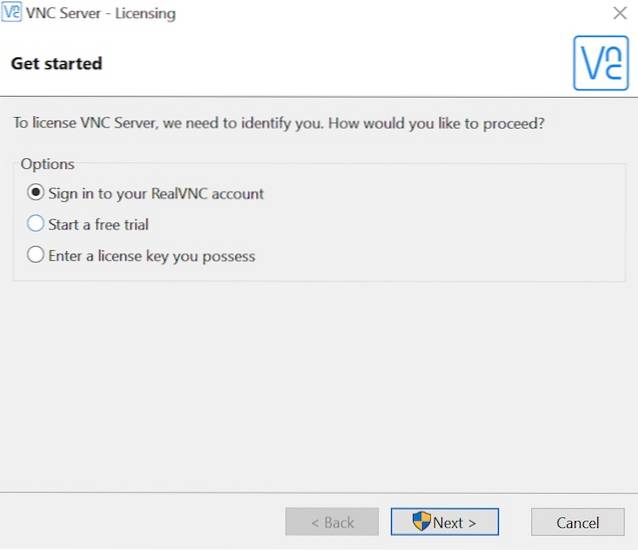
2. No dispositivo em que deseja acessar o compartilhamento de tela do Windows, inicie o Aplicativo VNC Viewer, e entre com sua conta VNC. No aplicativo VNC Viewer, você poderá ver o nome do seu PC com Windows.
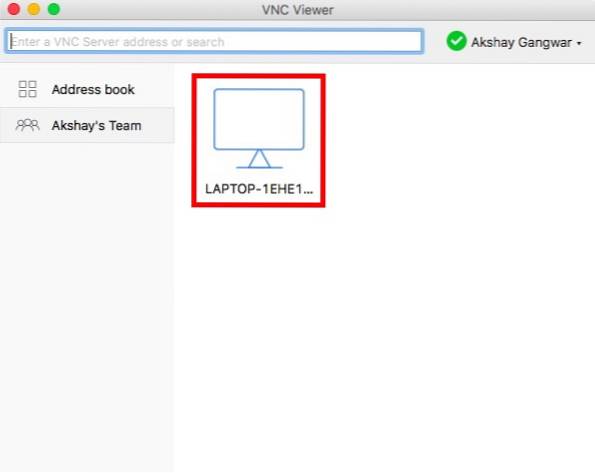
3. Simplesmente clique duas vezes no nome do PC compartilhando sua tela, e o VNC Viewer irá identificá-lo. Quando isso acontecer, clique em “Prosseguir“.
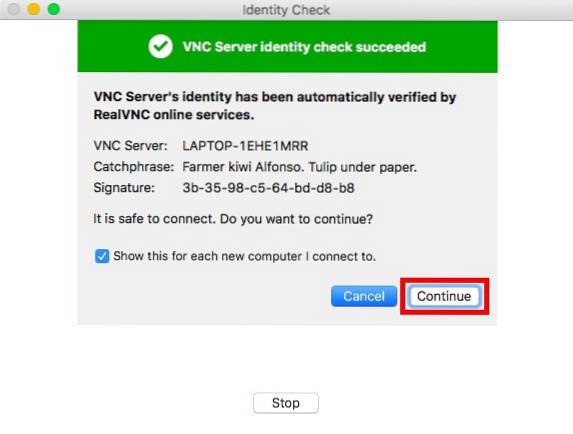
4. Agora você poderá ver a tela do PC com Windows no dispositivo remoto. Você também pode controlar seu PC com Windows remotamente.
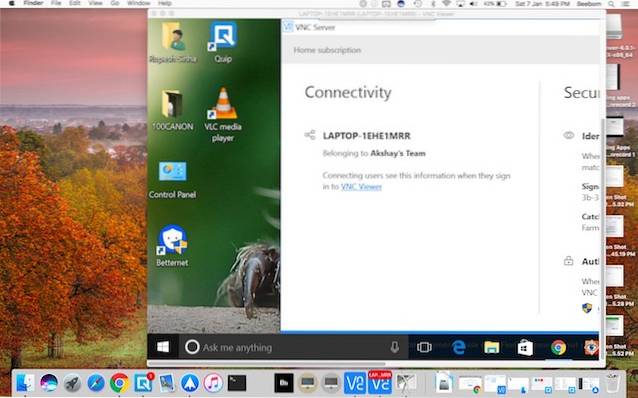
Usar o VNC Connect e o VNC Viewer para espelhamento de tela do Windows é o método que eu recomendo, porque tem um bom desempenho e é estável. O atraso também é mínimo, mas obviamente isso dependeria da velocidade da sua internet e da estabilidade da conexão.
Compartilhamento de tela do Windows com a área de trabalho remota do Chrome
Outra maneira fácil de iniciar o espelhamento de tela do Windows entre dispositivos é usando a Área de Trabalho Remota do Chrome. O aplicativo Chrome Remote Desktop está disponível para uma variedade de plataformas, incluindo Android, iOS e qualquer computador que execute o Google Chrome. Para usar a Área de Trabalho Remota do Chrome para compartilhamento de tela de seu PC Windows, basta seguir as etapas abaixo:
1. Inicie a Área de Trabalho Remota do Chrome em seu PC com Windows. Clique em "Iniciar“.
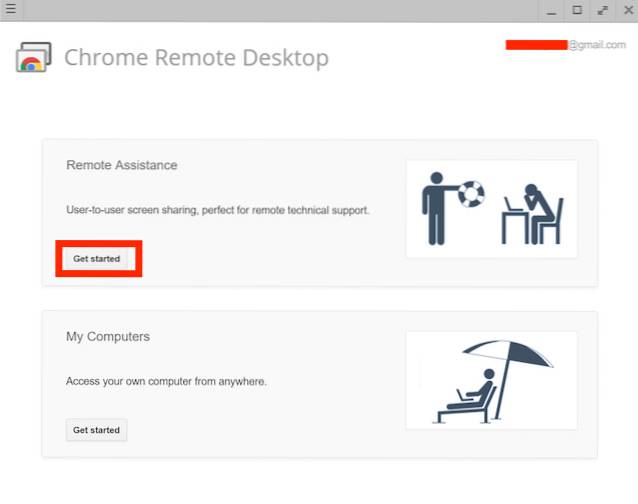
2. Em seguida, clique em "Compartilhar". Você terá que baixar um arquivo adicional para compartilhar a tela do seu PC.
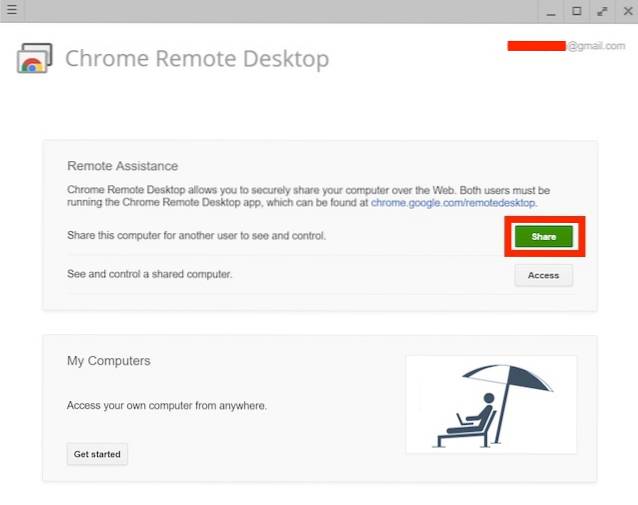
3. Uma vez feito isso, você verá um código na sua tela. Lembre-se disso, pois você precisará disso no dispositivo remoto que estiver usando.
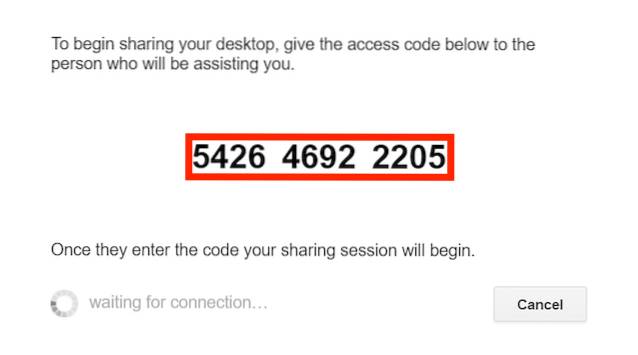
4. No dispositivo remoto, inicie a Área de Trabalho Remota do Chrome, clique em "Iniciar", e então em "Acesso".
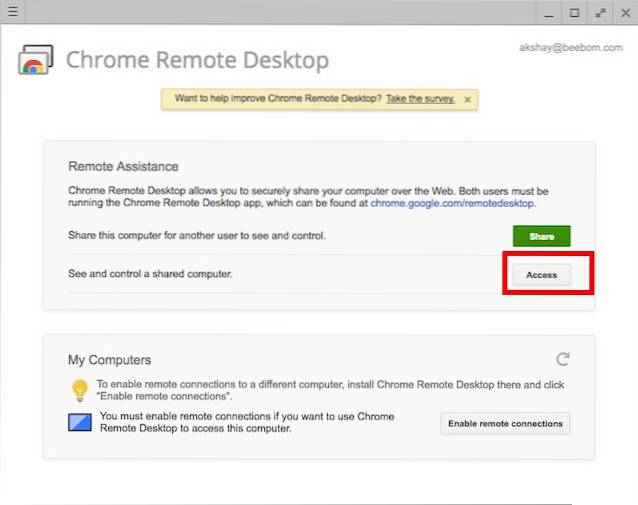
5. Você será solicitado a insira o código para o computador cuja tela você deseja compartilhar. Basta inserir o código que você anotou na etapa 3 e clicar em “Conectar“.
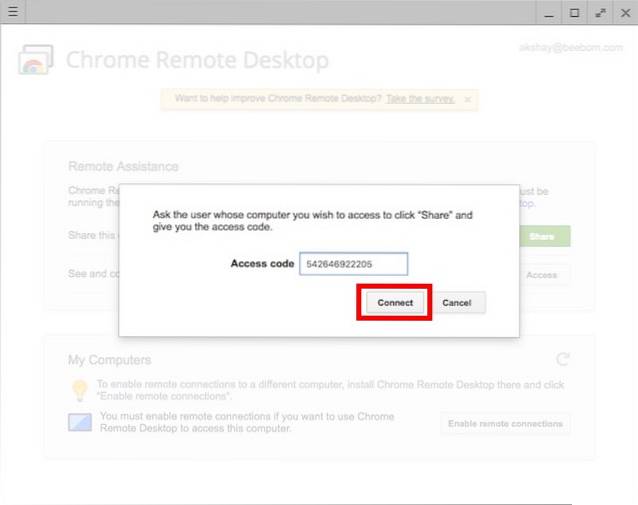
6. Agora você poderá visualizar e controlar remotamente seu PC com Windows.
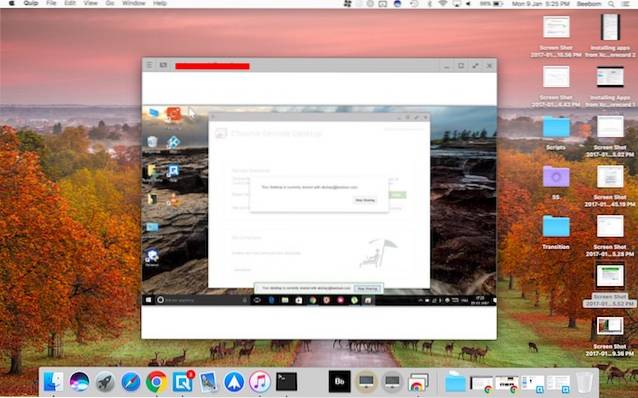
Você pode usar este método para usar facilmente o compartilhamento de tela do Windows para visualizar e controlar remotamente seu PC com Windows a partir de outro dispositivo.
CONSULTE TAMBÉM: Como liberar ou limpar o cache DNS no Windows 10
Compartilhe a tela do Windows para controlar remotamente seu PC
Esses foram os dois métodos mais fáceis de usar o compartilhamento de tela do Windows. Você pode usar qualquer um deles para compartilhar facilmente a interface do seu PC Windows com outro dispositivo. Os aplicativos VNC Viewer e Chrome Remote Desktop estão disponíveis no Android, iOS e Mac, para que você possa compartilhar facilmente a tela do seu PC com Windows com qualquer um desses dispositivos.
Então, você já usou o espelhamento de tela do Windows para visualizar e controlar remotamente seu PC com Windows? Quais aplicativos você usou? Se você souber de qualquer outro método para usar o compartilhamento de tela do Windows, facilmente, deixe-nos saber na seção de comentários abaixo.
 Gadgetshowto
Gadgetshowto


![A inspiração de Steve Jobs por trás do iPod [anedota]](https://gadgetshowto.com/storage/img/images/steve-jobs-inspiration-behind-ipod-[anecdote].jpg)
